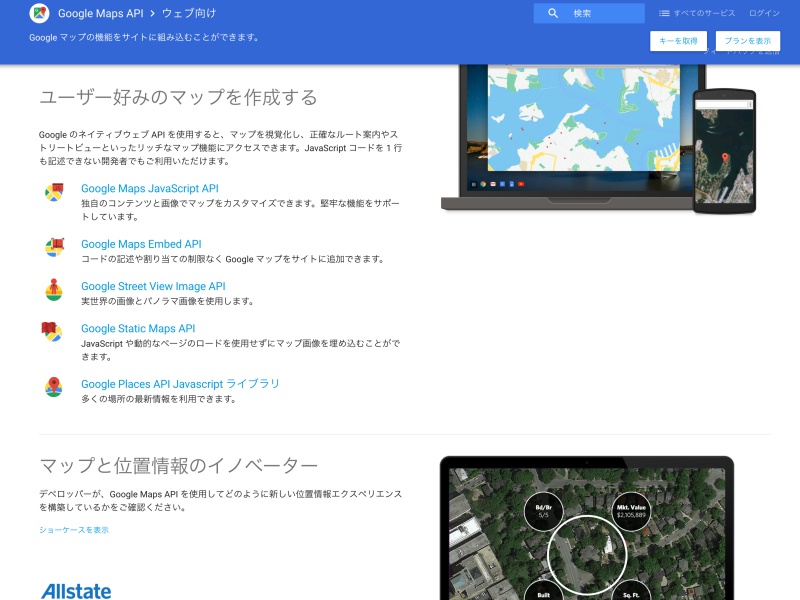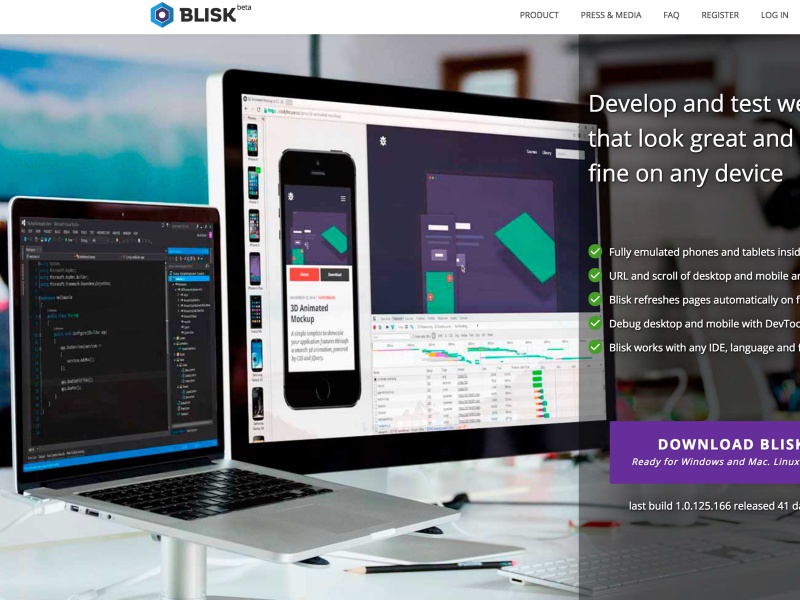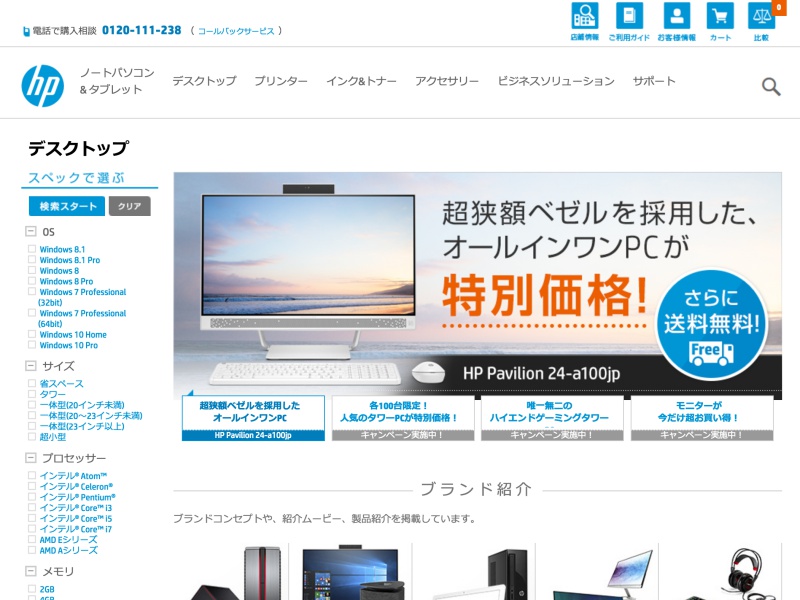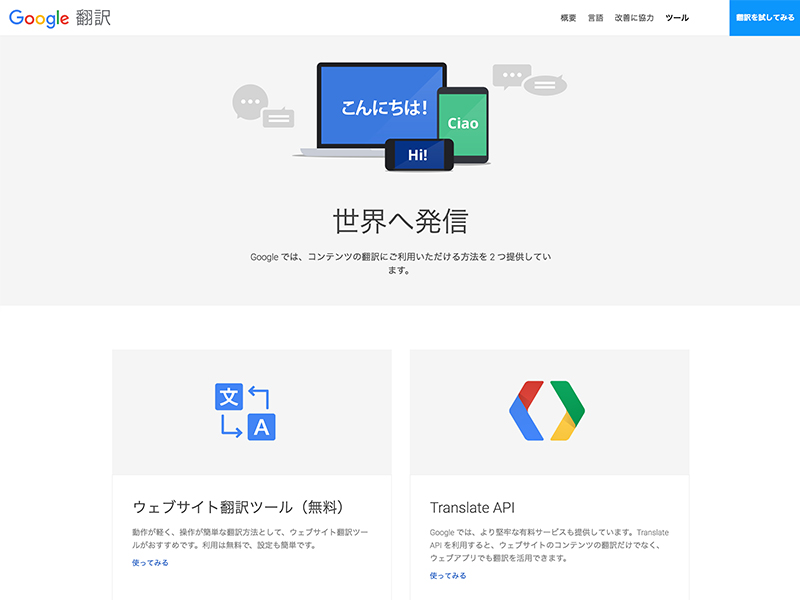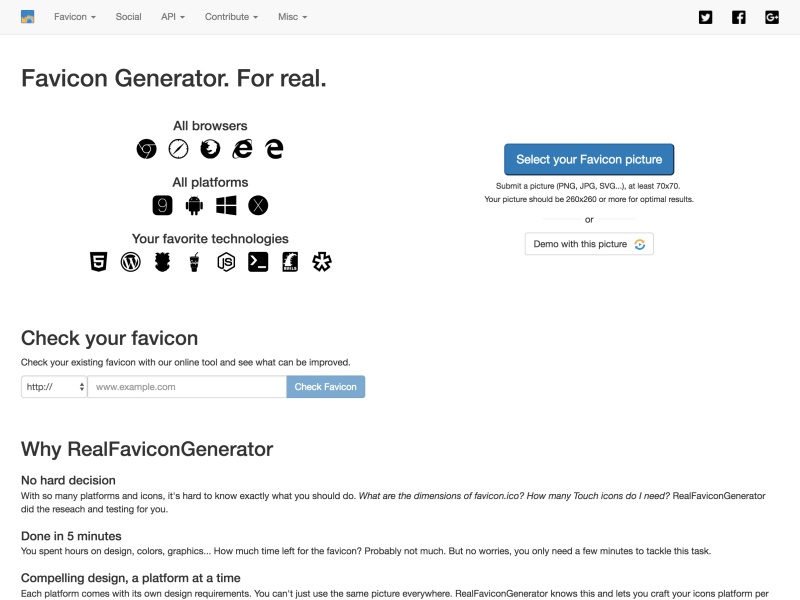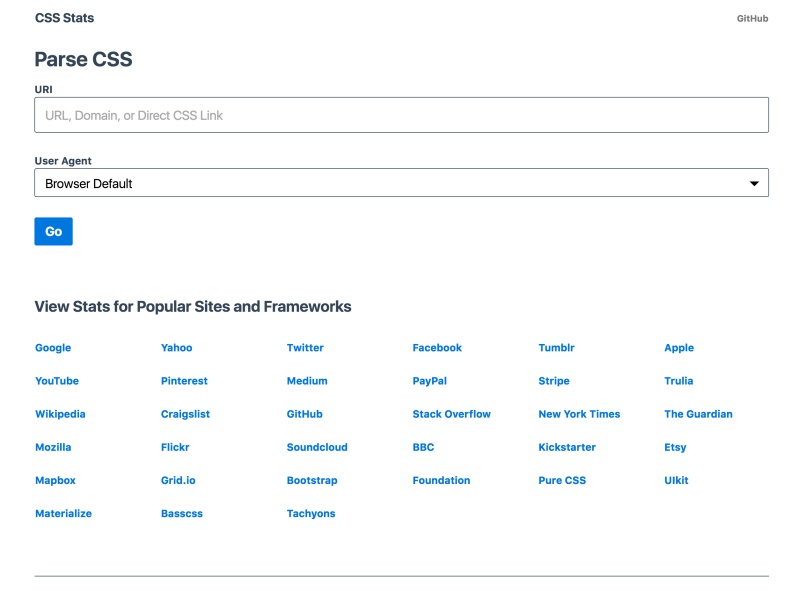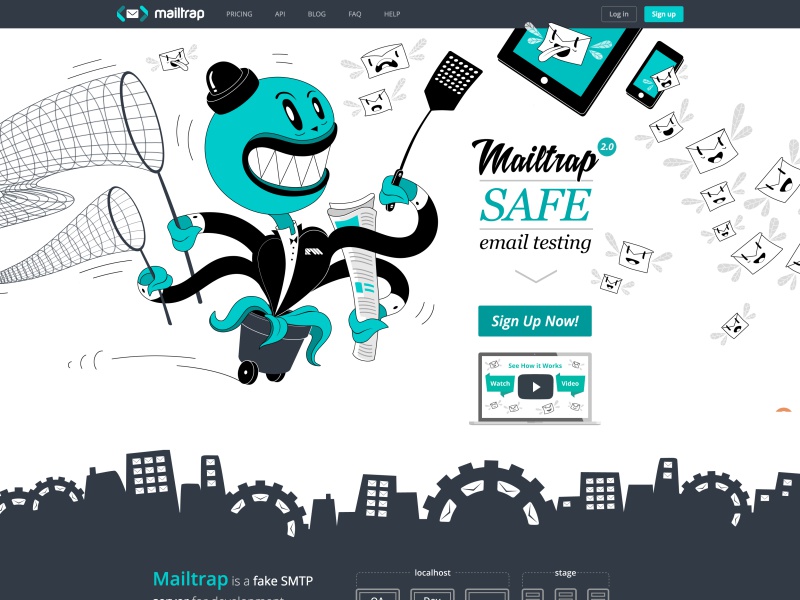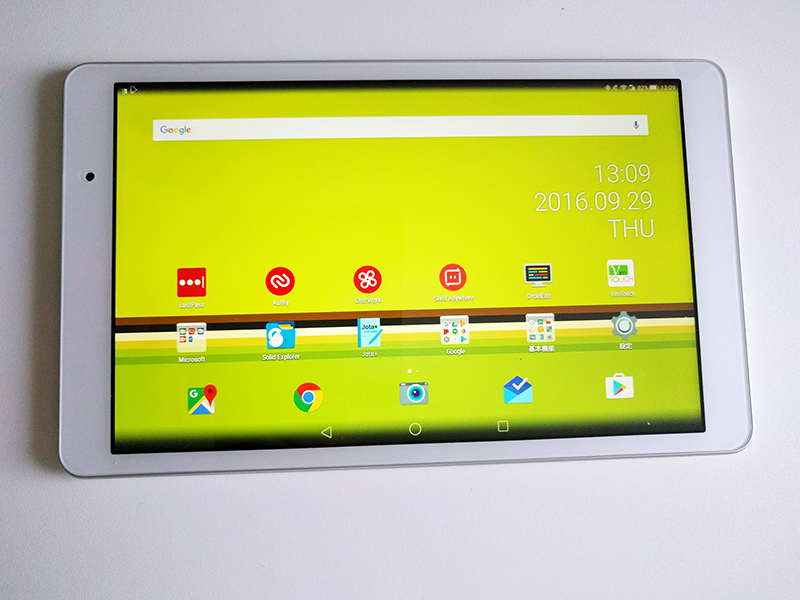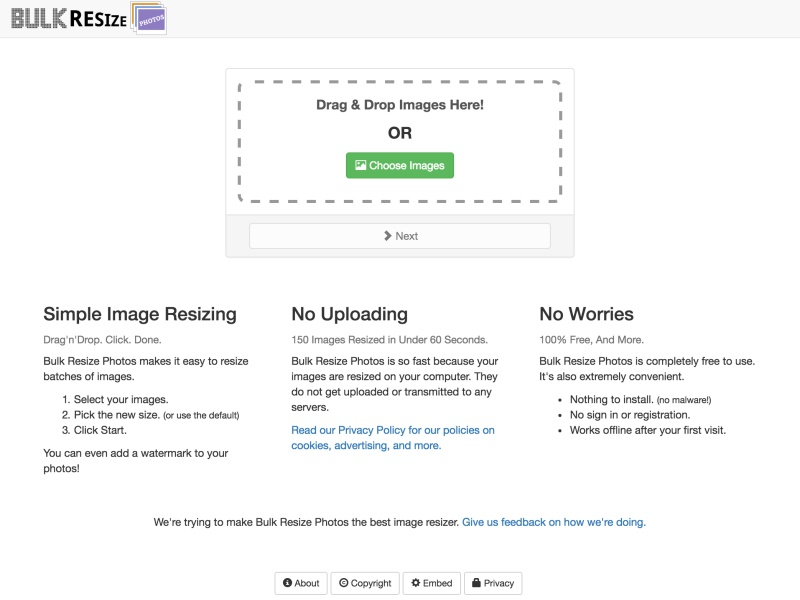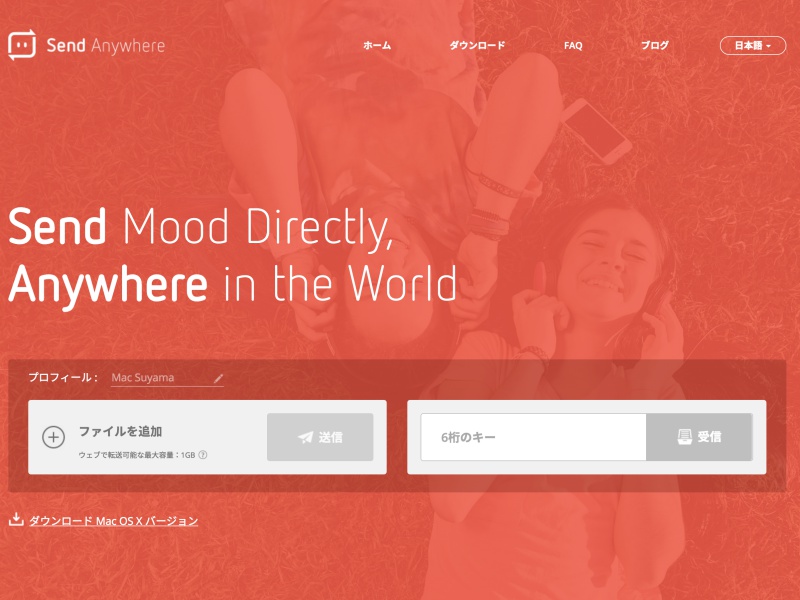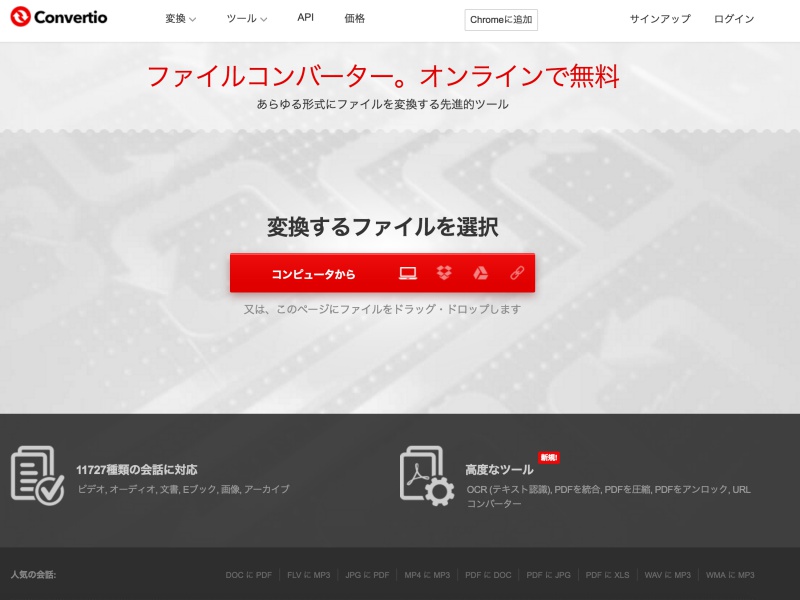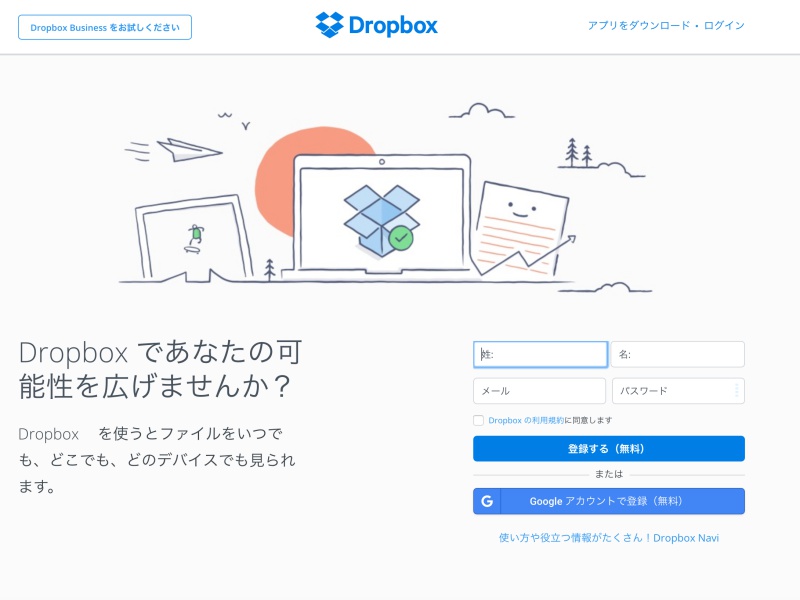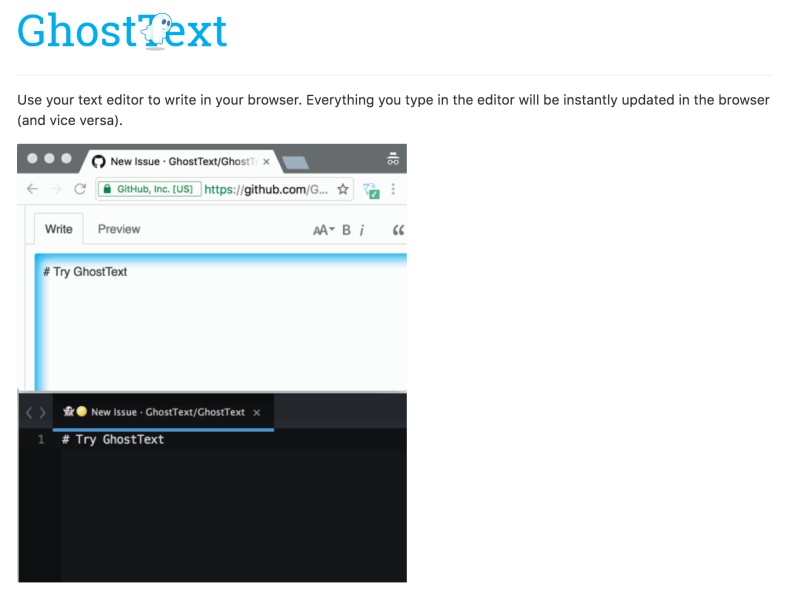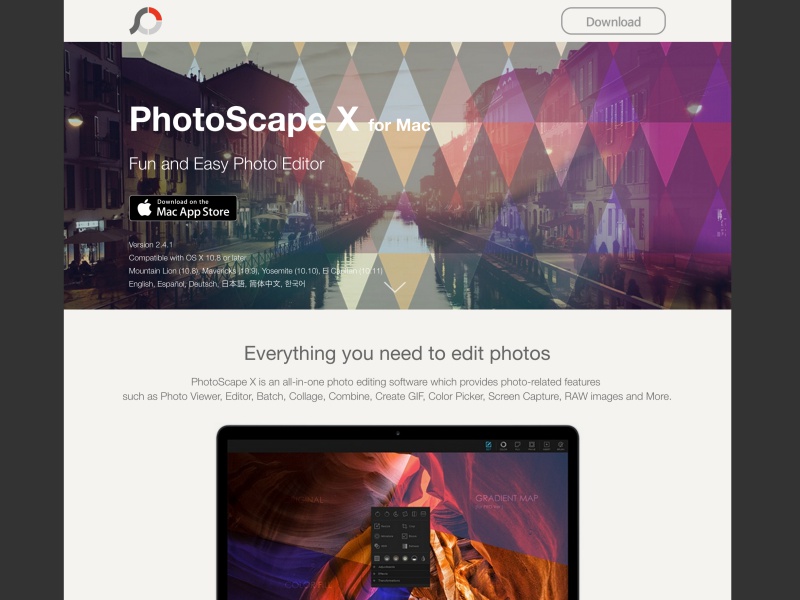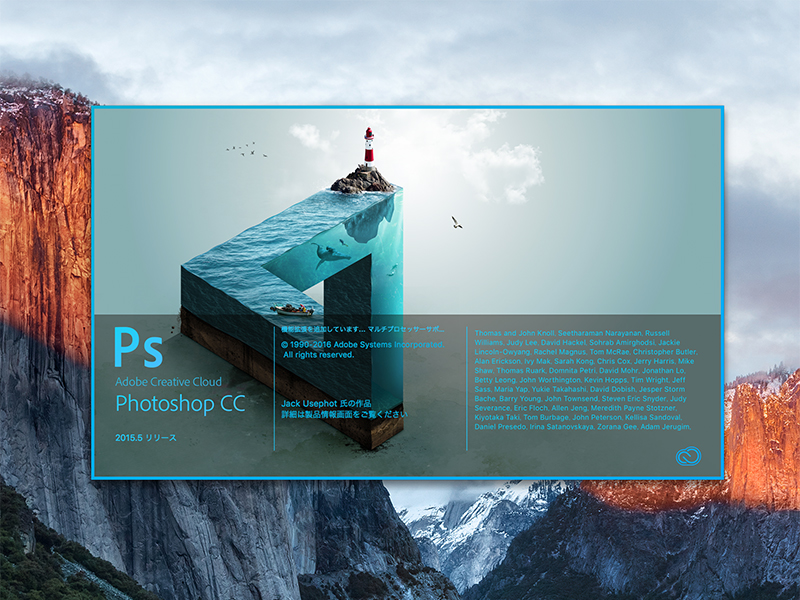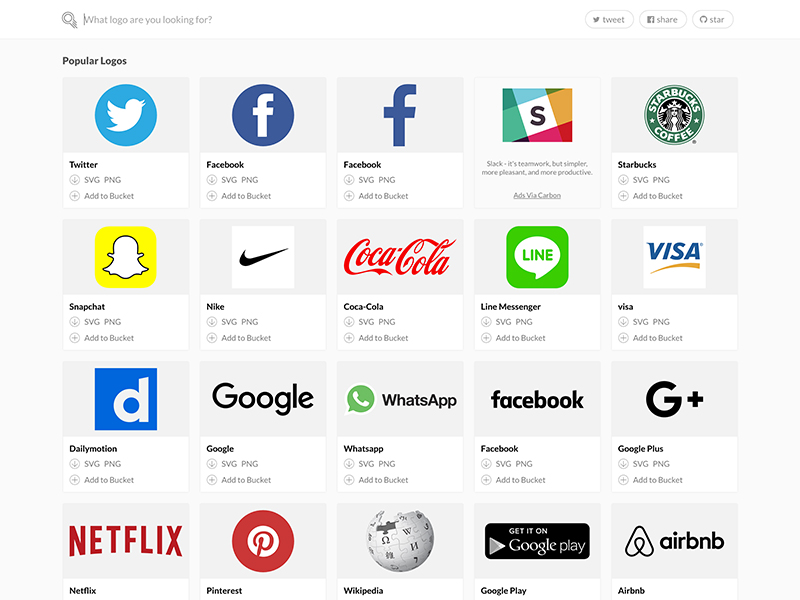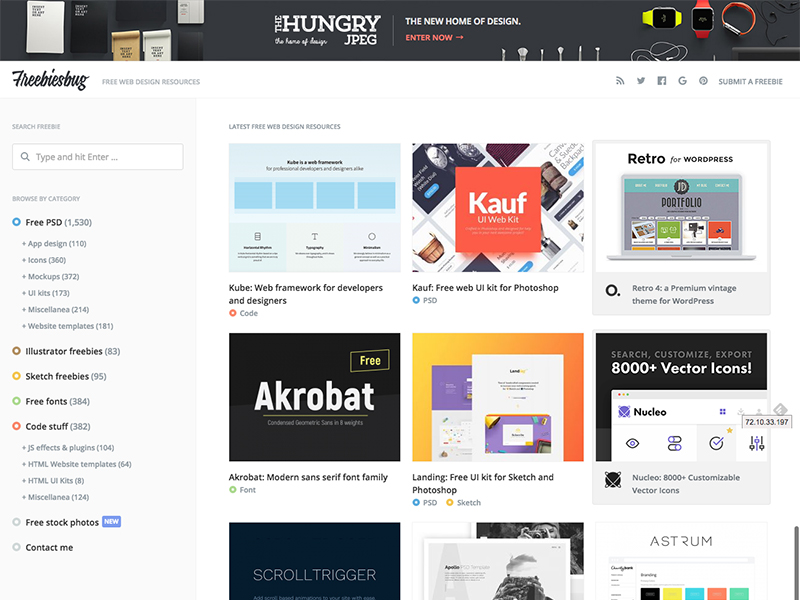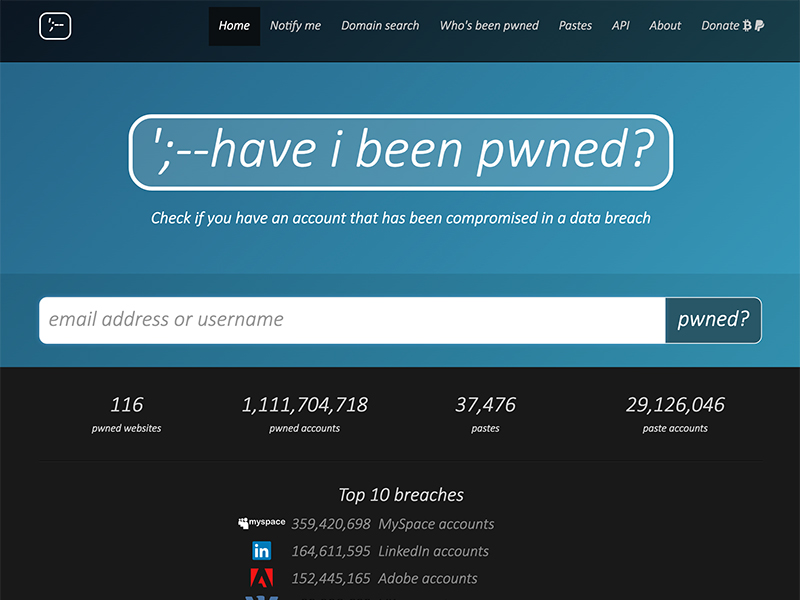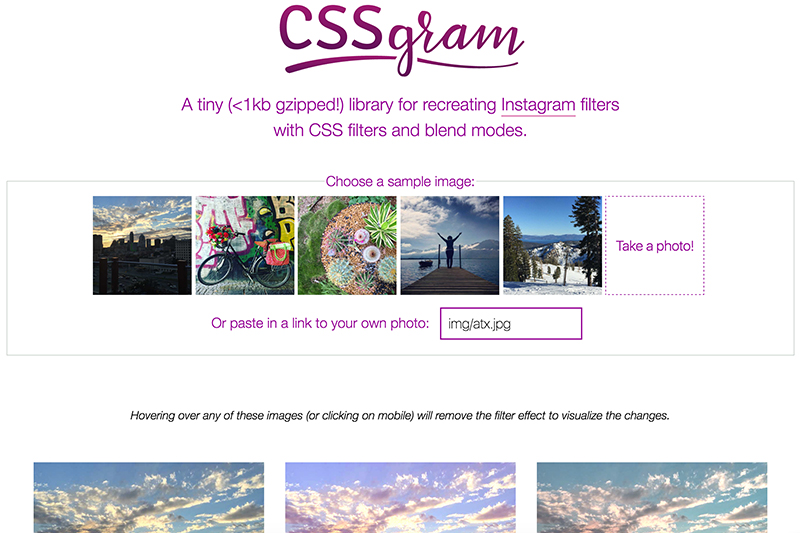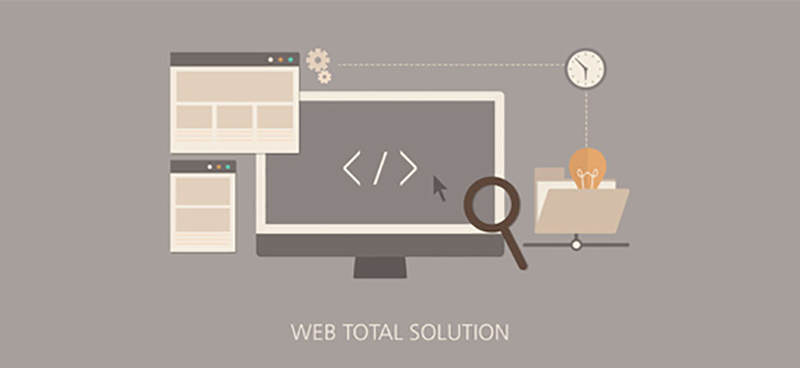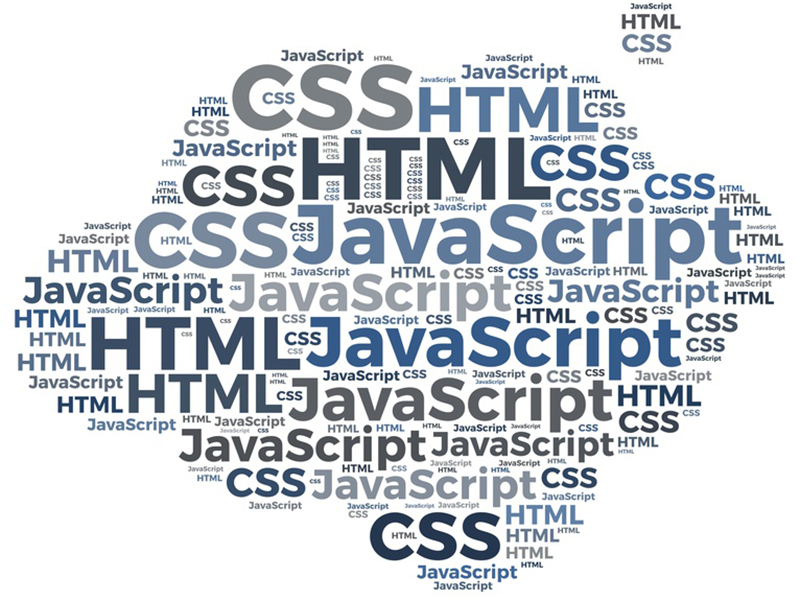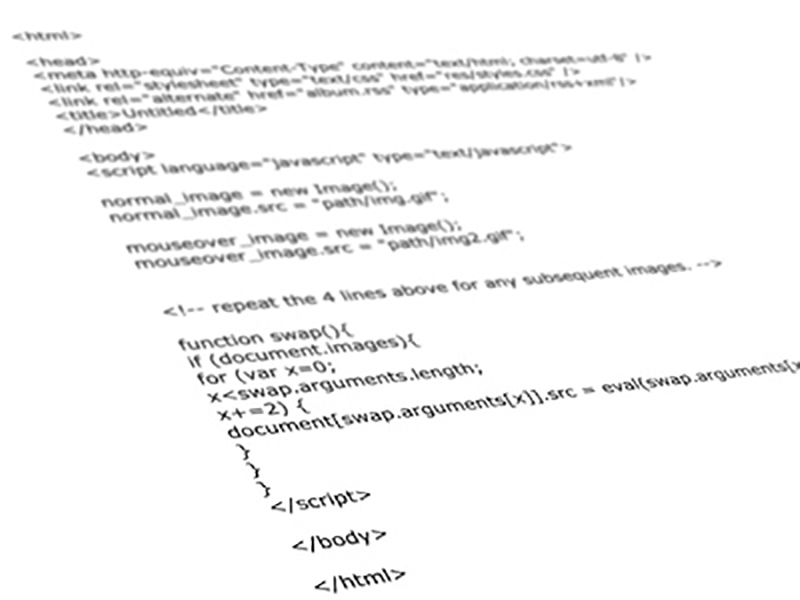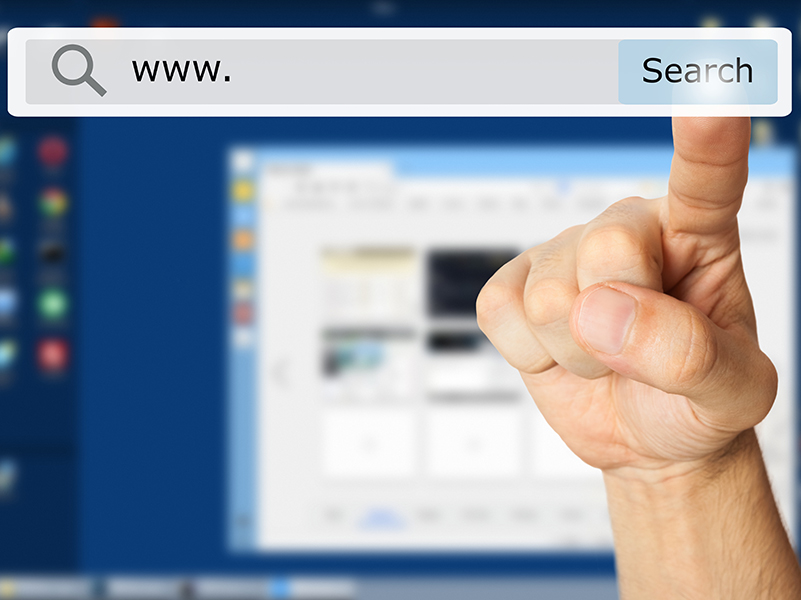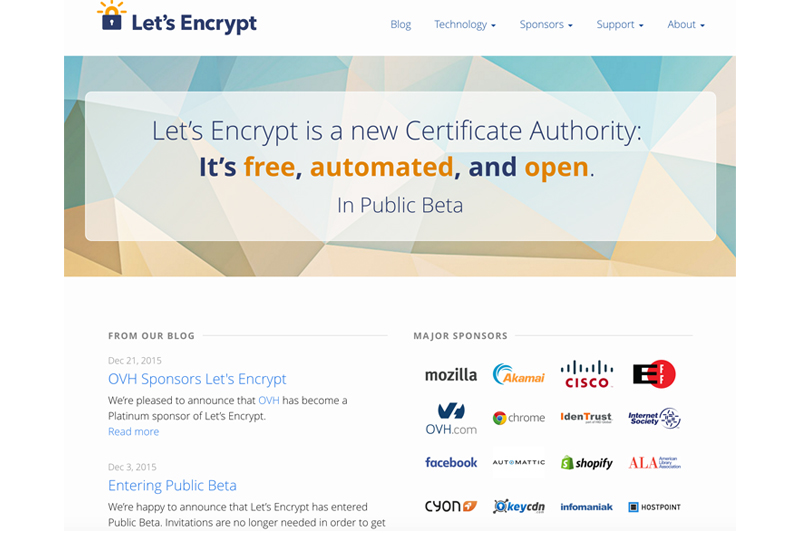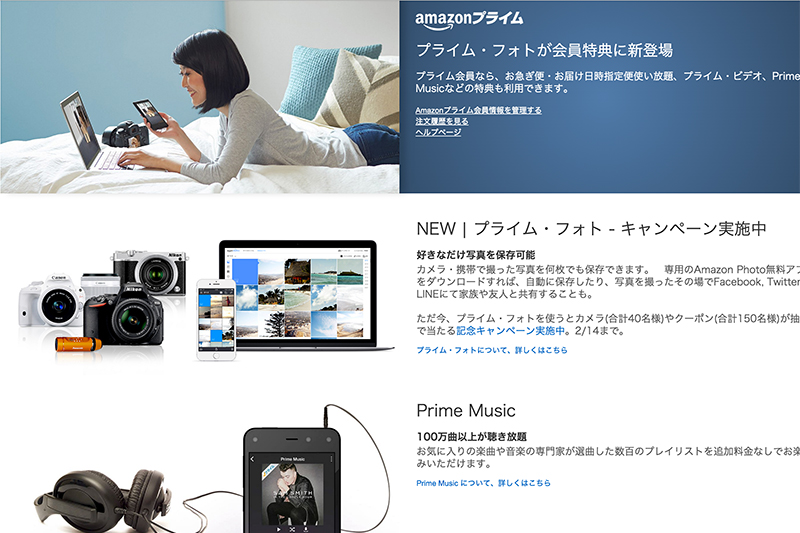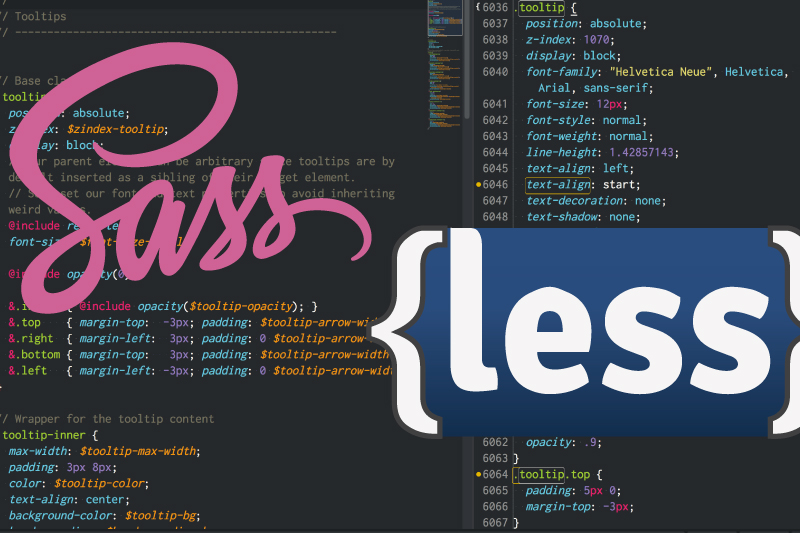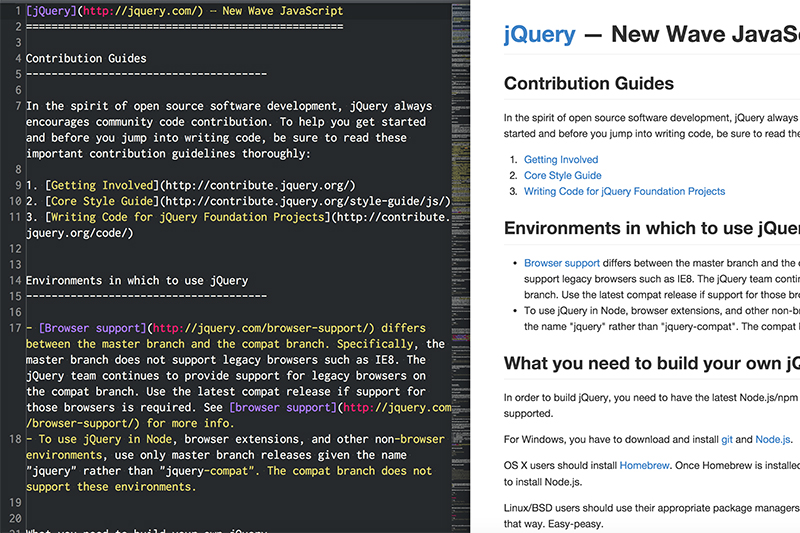いざというときのためのバックアップ
皆さん、こんにちは。クリスマスも終わり、あっという間に年末ですね。 データ整理とバックアップしてますか?
私はやっておりますが、先日不幸なことになりました。NASが故障してさらに中に入っているHDDが壊れました。。。しかも2つも!
なんとなくNASが原因でHDDが壊れた気がしてならないんですが、バックアップをとっていたため最悪な状態ではありませんでした。
とはいっても余計な出費がかかりましたが、、今年は本当についてないことばかりです。
因みにNASに2つ(2TBx2)のHDDでミラーリングしていたので片方こわれてももう片方が無事ならデータは割と簡単に取り出せたのですが、NASも駄目になり2つともHDDが壊れました。なんということでしょう!!!こんなことありますか?
なんて日だ!!とバイキング小峠並みに叫びたい気分です。
簡単!5分で取得!Google Maps APIキー取得方法
グーグルマップではよくgmaps.jsと一緒に利用してきたのですぐにAPI登録はしてしまいました。登録自体は簡単ですが一度登録するとあとはキーを記入するだけです。ですので登録方法を忘れそうなので書き記しておきます。
今までは必要なかった設定が必要になってきましたが、一度設定すれば後はAPIキーだけ取得すればそれを使って使い続けることが出来るのでさくっと取得してしまいましょう。わかってしまえばたぶん5分もかかりません。
キーだけあれば設定は終わりです。
同時にスマホとPCサイトを確認用ブラウザBLISKがとっても良いよ
Chromiumベースのアプリbliskのご紹介です。chromeとほぼ同じです。ただ日本語化されていないことが残念な点ですね。
スクロールも同時にされるので見やすいです。最近正式バージョンが出たので使っている方も多いのではないでしょうか。 ⇒blisk公式サイト
無料版と有料版があります。1日30分までしか使えないようですが、少し確認するなら便利に使えるかと思います。
HPオンラインショップでパソコン買うならまず電話!
ものを買うときはだいたいネットで買うことが多いですね。ネットで買った方が安いというイメージさえあります。
私もそう思っていましたが、場合によっては電話した方が安いことがあるようです。
HPでパソコンを買ったのですが、驚くことにサイトに記載されている値段より安く購入できました。
電話した方が安くなるというのはあまりないことだと思います。
簡単!グーグル翻訳で自社サイトを多言語化
今回は簡単にサイトを多言語化する方法をご紹介します。 当サイトにも実装しておりますが、5分で出来ます。翻訳ツールにはグーグル翻訳を使います。翻訳精度はご存じだと想いますがたまに変な翻訳しますのでご理解の上ご使用ください。最近はだいぶ翻訳精度も上がっております。当然ですがグーグルアカウントが必要になります。
ビジネス向けツールのグーグル翻訳を使います。下記公式サイトです。 ⇒ウェブサイト翻訳ツール
これは便利!知らなきゃ損!Windows10のショートカットキー集
さて今回はWindows10のショートカットについてご紹介します。
最近のWindowsもだいぶ使いやすくなって気がします。さらにSurface Pro 4のタブレットPCやSurface BookなどのノートパソコンやSurface StudioなどのデスクトップPCやら自社のハードウェアも作りだし好調のようですね。
最近私もWindowsマシンを買い換えました。vistaだったのでそろそろサポート期限も近づいていたモノでPavilion 24-a173jpを購入しました。
簡単ファビコン作成!ファビコンジェネレーターのご紹介
サイトを作成する上で必須になってきていますファビコンについてご紹介します。 サイト表示にはわかりやすいfaviconを入れることがもはや当たり前になってきていますが、最近は対応ブラウザや機種によっても変わってきますので一括で出力できるFavicon Generatorをご紹介します。
庄原市のおすすめスポット国営備北丘陵公園
幼稚園・小学生ぐらいのお子さんがいるならここはいった方が良い場所おすすめNO.1です! こんなところにこんな大きな公園があったんだと思いました。近くの公園に飽きたらたまにはここで1日中遊ぶことで子供の喜ばれること間違いなしです。 まだ2回しか来ていませんが、かなり気に入りましたのでご紹介します。宿泊キャンプも出来ます。
備北丘陵公園は通称「備北」と呼ばれることが多い公園です。これ公園?と思えるほどの大きさです。 遊園地といっても良いぐらいの規模です。それで営業時間が短いので朝からがっつりと遊べるように計画することをおすすめします。
季節によって閉園時間が変わってきます。春/秋(3月1日~6月30日/9月1日~10月31日)は9:30~17:00までで夏(7月1日~8月31日)は9:30~18:00と一番長く遊べます。冬(11月1日~2月末日)9:30~16:30は日が短い分営業時間も少なめとなっています。
それで入場料は園児は無料です。小人(小・中学生)80円/日【800円/年】で大人(15才以上65才未満)410円/日【4,100円/年】でシルバー料金(満65才以上)210円/日【2,100円/年】ととても安いです。駐車場料金は310円/日プラスされます。
【】は年間パスポートの料金です。年間パスポートなら駐車場料金はかかりません。平日限定ですが公園内の飲食施設(中の茶屋・湖畔レストハウス・軽食きゅうくん、レストラン国兼)の食後のコーヒーが無料になるそうです。月に1回以上行くなら年間パスポートがお得ですね。しかも年に何回か入園料・駐車料金が無料の日があります。おそらく夜にイベントがある日に限っての話だと思います。ゴールデンウィークの連休中にも駐車場代無料や子供の日はこどもは料金無料などのサービスデーがありました。割と連休の日が多いです。ホームページにて確認しておいた方が良いですね。
子供1人と大人2人なら合計で1,210円です。遊園地と比べればだいぶ安いですね。
指定サイトのCSSを解析してくれるサイトのご紹介
気になるサイトのCSSを解析してくれるサイトCSS Stats GitHubをご紹介したいと思います。
単純にURLを貼り付けるだけで解析してくれるのでとても簡単に解析情報を見ることができます。
どんなフォントを指定しているとか配色はどんな色にしているとか詳細度のグラフなどあります。曲線がなるべくなだらかなほうがよいそうです。
テストメールが出来るmailtrap.ioがとても良い感じ
テストメールが出来るmailtrap.ioとは仮想のsmtpテストサーバーになります。ダミーSMTPメールテストをするという感じで実際にはメールは送らずに公式サイトの管理画面に表示されるという感じです。
実際の顧客に間違えて送る必要もなく、本番環境の設定をせずにテスト環境でメールの中身が見てみたい場合などに有効です。たとえばユーザー登録した場合のメール送信テストやメールフォームでのテストなどでとても役立ちます。
とっとりバーガーフェスタに行ってきました
今回のブログは休みの日に行ってきたイベントをご紹介します。
とっとりバーガーフェスタにいったのですが、このイベントは今回で8回目になるそうです、4回ぐらい入っている気がします。当日は寒かったです。先週ぐらいまで暑かったのに。。。 因みに公式サイトでは第6回となっているのは全国ご当地バーガーグランプリとなってからだと思われます。
会場のピークはお昼頃だと思います。それがわかっていたので9時30分ごろに牧原駐車場に到着しました。前回来たときは下の方までいきましたが、今回はまだ上が空いている状態、バス乗り場近くです。それでも結構車がありましたので早く来ている人もいるんでしょうね。
すんなりとバスに乗って会場まで行きました。
Qua tab(キュアタブ)02 HWT31SWAを使った感想
最近打ち合わせなどでMacBookAirを持ち歩いているのですが、バッテリーの持ちも悪くなり起動も遅くなり、しかも用途の割に重いしと思っていました。
そもそもブラウザとかメールぐらいしか使っていない気がするしiPadとかタブレットでも良いんじゃないと思っていました。
実はiPad2は持っていますがこちらも操作するにはきつい代物になってきましたので新調することにしました。
簡単に画像をリサイズする方法
最近画像のリサイズが簡単にできないかなと調べておりました。ソフトやアプリは多くありますよね。
iPhoneならImageResize、Simple Resize、バッチリサイズなどなど、Androidなら画像縮小 Image Shrink Lite、写真リサイズなどなど、最近はインスタ用に編集できるアプリ、InstaSize-フォトスタジオ画像加工&コラージュ編集などがありますよね。
WindowsならirfanviewとかMacならiMage Toolsとかまあ、簡単に画像がリサイズできるアプリって多いですね。
さてアプリを使っても良いのですが、ウェブ上でさくっとリサイズ出来るサイトはないものかと調べたらありましたのでご紹介します。
簡単にファイル転送send-anywhereのご紹介
以前ドロップボックスによる送信方法をご紹介しましたが、もっとお手軽にデータ送信できる方法をご紹介します。
⇒ドロップボックスのファイルリクエストによるファイル転送方法
Send anywhereの場合はパソコンからパソコンはもちろん、スマホからパソコンや、スマホからスマホまでの転送が可能になっております、WindowsからMac間でのデータも簡単です。
⇒Send Anywhereこちらが公式サイトです。それぞれに対応したアプリがあるので使いやすく便利です。
動画変換・画像変換のオンライン版ファイルコンバーターのご紹介
最近オンライン上のアプリが増えていますね、便利で良いことですね。
動画の変換は皆さんどのようにやっているでしょうか?だいたいはアプリを使って変換されることでしょう。しかも結構高い!
Convertio — ファイルコンバーターなら100MB、アカウント登録で300MBまで無料で変換してくれます。制限はありますがお手軽に変換できて便利です。
現在は100MBまでが無料でそれ以上は有料になっているようです。クレジット決済にて購入が出来るようです。
今回は試しにmp4のファイルをwebmに変換してみたいと思います。
売れない原因とアイデア出しを簡単にする方法
原因や対策などに役立つかもしれないツールのご紹介。
こんなツールで試してみるのも良いかもしれません。キーワードを入力するとそのキーワードに対してどのようにしたらということを考えてみるヒントになるようになっています。
相手に大容量データを送ってもらう簡単な方法
データ便や宅ふぁいる便やギガファイル便などがありますが、そのようなサービスをしなくても直接ドロップボックスに入れてくれるサービスがあります。
ドロップボックスのファイルリクエストです。
この機能は相手がドロップボックスのアカウントを持っていなくてもできるというところですね。
簡単に相手にアップロードしてもらうとこちらのドロップボックスの中にデータが入るということになります。
一人だけではなくて複数人にも対応しておりますので便利に使えそうです。
自分がドロップボックスのアカウントを持って行けないと駄目なんですが、無料アカウントで2GB取得できますが、こちらから取得すればさらに500MBのボーナスがもらえます。ですので2.5GBの容量がもらえます。
SublimeTextのGhostTextプラグインのご紹介〜テキストエリアがエディタになる〜
ChromeやFirefox上でテキストエリアの編集作業内容をSublimeTextで編集できてしまうプラグインのご紹介です。
ようするにブログなどで入力するテキストボックスがSublimeTexやAtomエディタで入力できると思って頂ければわかりやすいかと思います。
そのプラグインはGhostTextです。
このようなプラグインを待ってましたって思ったのでご紹介いたします。
ワードプレスのテキストエリアの編集作業に特にはかどりますね。使い慣れているエディタなのでさくさくと入力できます。タグ入力などは補完機能があるのではかどりますね。
テキストエリアにちまちまとタグ入力していたのでかなりはかどりますね。リアルタイム同期は素晴らしいです。
clipboard.jsの使い方
今回はテキストコピーをボタンひとつで実装する方法をご紹介します。
相手にテキストなどコピーさせたい場合にとても有効です。
clipboard.jsというライブラリを利用すると一発で解決です。使い方も簡単です。ブラウザではChrome、Firefox、IE 9以上、Operaが対象となっており、Safariが対象外となっております。
お手軽フォトエディターPhotoScape Xのご紹介
お手軽のフォトエディターのご紹介です。リサイズしたりちょっと加工したりテキスト入れたりする場合にフォトショップを立ち上げるのは面倒!
そんなことはないですか?
かといってそれに変わるモノがないし。。スケッチというアプリ(Sketch - Professional Digital Design for Mac)を使っていたのですがこちらは有料です。どちらかといえばイラストレータよりなのでなんとなくしっくりこないのです。
そこで見つけてしまいました。その名もPhotoScape X
Mac版の方が有名なのかもしれません、一応Windows版もあります。
こちらがMac公式サイトですPhotoScape X for Mac: Free Photo Editor
Windows版はこちら⇒PhotoScape : Free Photo Editing Software (Photo Editor) Download
PhotoshopCC2015.5が起動しない原因
新機能盛りだくさんのPhotoshopCC2015.5にアップデートしたらなぜか初回起動時に固まってしまうという現象が起きました。
なんでだろうとおもい再インストールも試みるも変わらず、セーフモードでは起動するので何かアプリケーションが原因かとも思いました。
対策としては強制終了して再度起動すると起動するのですが、とりあえずこの状態で使っていたものの毎回強制終了させて起動するのも面倒なので原因を調べてみましたら今回原因がわかりました。。。。
CryptJSでの暗号と復元
今回は暗号文を作ったりそれを復元したりするスクリプトの紹介です。
CryptJSというライブラリを使うと簡単にできます。デモサイトがありますので使ってみてください。
もともとはグーグルのプロジェクトでJavaScriptの標準と安全な暗号アルゴリズムの実装crypto-jsからできています。
CryptoJSは、ベストプラクティスとパターンを使用しています。JavaScriptで実装した安全な暗号アルゴリズムのコレクションです。高速であり、一貫性とシンプルなインターフェイスを持っています。
秘密の暗号文を相手に送ったりしてそれを復元したりできます。可逆暗号化をしています。
有名企業ロゴを探せるサイト
各有名企業のロゴや国旗などもありますのでダウンロードできて活用することができます。
SVG形式なのでイラストレータで開いて使うことも可能です。
ロゴデザインの参考になるかと思います。
サイトはこちらから⇒Instant Logo Search
アイコン・WEB素材やテンプレートなどをPSD/AI/HTMLで配布しているサイト
webデザインのHTMLテンプレートやPSD素材のご紹介です。
テンプレートや素材のサイトは結構ありますがなかなかのクオリティでしかも無料でダウンロードできる所はないかと思います。海外のサイトですがまとまっていてお勧めです。
使って試せるのがいいですね。色々揃っています。 freebiesbug
自分のメールアドレスが流出しているかどうかわかるサイト
最近よく個人情報が流出したというニュースは多いですね。メールアドレスとパスワードはよくサイト登録などで利用されることが多いですが、パスワードは使い回していないでしょうか?
本当に危険ですので面倒でも登録サイトごとにパスワードは変えていた方がこの時勢ではリスクが分散されます。できれば2段階認証などしておくと安全です。
私も昔はパスワードを使い回していましたが、登録サイトごとにパスワードを変えています。同じパスワードなら芋づる的に各登録サイトから情報をとられていきます。ネット銀行もそうですね。
CSSだけでInstagram風のフィルターが使えるcssgramが便利
インスタグラムはやってますね、私も1年ほど前に登録したもののあまり使っておりません。。。さてそんなインスタグラムの写真フィルターのようなライブラリがありましたのでご紹介します。
簡単に言えば、CSSgramはCSSで画像をInstagramのようなフィルターっぽく編集できるライブラリです。
ここでやっているのは、基本的に画像にグラデーションオーバーレイ、フィルタやブレンド機能を使って似せているような機能です。
簡単にInstagram風のフィルターが使うことができます。
対応ブラウザはIE(インターネットエクスプローラー)は対象外となっております。Google Chrome、Firefox、Opera、Safariが対応しているようです、edgeは対応しているのかな、cssの問題なのでおそらく対応していると思われますが。。
こちらは公式サイトです。⇒CSSgram test sheet
特定のサイトにアクセスできなくなった対処法
なぜか特定のサイトだけにアクセスができないということがありませんか?
私はありました。すごく重用なサイトでもなかったので特に気にしていなかったのですが、どうもこのパソコンだけがアクセスできないということがわかったとき、原因を調べてみました。
原因はいろいろあると思いますが今回はウィルスソフトでした。ESET NOD32というソフトを長年使ってきたのですが今までこんなことなかったのですが、Macだとうまくいかないようですのでその対処法をご紹介します。
今回の設定はMac版に限ります。
顧客目線と自己目線
さて、今回は顧客目線について考察してみたいと思います。
自分の商品を売るために一生懸命相手にアピールしますよね。ただここで自分の考えを相手にたたみかけるように話してもおそらく伝わりません。
この商品ってこんなに良いのですよ、すごいんですよ、こんなことも出来るんですよ。etc…
普通引いちゃいますよね。あったばかりの人にガンガン押されても。。。これってあまり顧客のことを考えてないからだと思うのです。まずは自分が顧客だったらと思うことが大事なのです。
WindowsのIMEの入力切り替えをMac風な「変換」と「無変換」キーに割り当てる方法
WindowsマシンとMacマシンを使っていて入力変換に悩まされます。私はだいたいMac風変換で打っているのでWindowsの変換方式だとイライラします。
それはひとつのキーで切り替えている点です。これって結構な確率で間違えてしまいます。日本語入力のつもりで打っていたら英数になっていたり、英数のつもりで打っていたら日本語入力だったりと。。まあ、それは間違えますよね。あー、こっちじゃないー!!と
だけどMac風の入力変換だとそれがかなり減ります。スペースキーの両隣にある無変換と変換キーに割り当てると何度そのキーを押しても変わることがないので間違えることはありません。
例えば無変換キーを何度押しても英数になりますし、変換キーを何度押しても日本語入力のままです。
そこで今回は主要なIMEのキーの割り当て方をご紹介いたします。OSのバージョンはWindows7は割と紹介している記事が多かったのでWindows10でやってみたいと思います。
Feedlyのインポートエクスポートする方法
さて、先日購入したLogicool ロジクール ワイヤレスマウス MX Master Bluetoothマウスでトラブルがありました。クリックできなくなったんですね。あれ?なんで?早速壊れたか?と思ってトラックパッドのクリックも効かない!アレアレ?どういうこと?これはまずい、全く作業できないぞと思ったんです。
再起動したりしても治らない。。。そこでハッと気がつきました。 ひょっとしてもう一台のBluetoothマウスが感知しているんじゃないかと、案の定マジックマウスが鞄の中でONになっていたんですね。結構離れていたのにこっちを感知するんだと思った今日この頃です。余談でした。こちらをオフにしたら普通に使えるようになりました。
CSShakeの使い方と紹介
今回はブルブル震えて注目してしまう動きCSShakeをご紹介します。
jQueryのプラグイン jRumble とかでもありますが今回は簡単に導入できて実装できるCSSでのご紹介です。
CSSShake公式サイトからダウンロードして使います。こちらの公式サイトにも使い方は載っておりますが、簡単に説明します。
インストールはnpmかbowerよりできます。公式サイトからダウンロードしても良いです。
Google Apps for Workのススメ
さて今回はGoogleAppsについてです。Googleアカウントは持っている方も多いですし、Gmailも利用されている方も多いと思います。私も利用している一人です。Gmailも使い始めて今年(2016年)で10年になります。
HOVER.CSSの使い方
今回は手軽にhoverアニメーションできるhover.cssのご紹介です。hoverしたら動きが実装できます。
以前 CSS3でのアニメーションライブラリanimate.cssの使い方のご紹介しましたが、今回はhoverに特化していますのでcssを読み込んでクラスを付加するだけでhoverするときに限りますが簡単にアニメーション実装できます。
Hover.css公式サイトにもサンプルがあります。デモページの内容はこちらの公式サイトと同じです。
ワードプレスをバージョンアップしてCSSが崩れる現象について
今回はワードプレスについてです。
ワードプレスでアップデートしたらなぜかスタイルが崩れたということはありませんでしたでしょうか?
いろいろと原因があると思いますが今回はfunctions.phpにwp_enqueue_styleで読み込ませている場合に限りますがその対象法をご案内します。
Bootstrap3のアコーディオンメニューを縦から横列に表示
CSSのフレームワークを使って制作されている方、特に手っ取り早く良い感じのデザインが出来るBootstrapを使っている方は多いと思います。私もその一人です。
Bootstrap1.4の段階から便利に使わせてもらっております。使いやすくてカスタマイズしやすいです。当初はLESSだったのですが最近になってSASSになりとても便利になりましたね。
さて本題です。Bootstrap3のCollapse collapse.jsの項目にアコーディオンメニューのサンプルがあります。このサンプルはひとまとまりにしてありますが、どうにかカラムにいれて列にしたいと思って調べました。中々無いんですね。
海外のFAQで同じような質問をしている方がいらしたので同じようにしたらうまくいきましたのでその設定を載せておきます。
WordPressのお引っ越しプラグインはAll-in-One WP Migrationが最強
今回はみんな大好きワードプレスの移設についてです。
貴方はどうしていますでしょうか?ワードプレスのサーバー移動は思った以上に大変なんですね。同じドメインの場合ならまだしも仮サーバーと本サーバーでドメインが違う場合は結構大変です。
一般的にはワードプレス標準のインポート・エクスポート機能を使うというものなんですが、これだとプラグインやその他設定項目などやアイキャッチやカテゴリーなどもっていかれない場合もあるので単純な構成以外は使えないですね。
追記
移管の様子を動画にしましたのでよりわかりやすいかと思います。youtubeにアップしました。ページ最後にあります。
CSS3でのアニメーションライブラリanimate.cssの使い方
ウェブ上でも最近は動きのある要素を取り入れているサイトも多くなってきました。アニメーション動作を取り入れる場合はJavaScript(主にjQuery)が多いのですが、実はCSSだけでも動きのある要素を出すことも出来るんです。まずは公式サイトで動きを確認します。いろいろ出来ますね。
CSS3になって出来る要素がだいぶ増えてきました。JavaScriptでしか出来なかったこともCSSだけで出来る要素も増えてきたので下記のようなブログなどをチェックしてみると良いでしょう。
CSS3のセレクタ全42種 まとめておさらい使い方リファレンス
CSS3は要素によってはまだ対応していないブラウザもありますので HTML5/CSS3ブラウザ対応状況確認のサイトなどでどのブラウザ対応状況を確認してみると良いです。
日付を扱うJavascriptライブラリmoment.jsの使い方
今回はJavascriptライブラリのmoment.jsのご紹介です。⇒詳しくは公式サイトにてご確認ください 現在のバージョンは2.12.0です。2016年4月現在
日付を取り扱うアプリケーションを使う場合は必須ですね、あまり使わない場合はdate関数を使っても良いのですが、日付の計算や今日が何曜日とか今年は閏年なのかとかこの日付は期間中の値なのかなど時間や日に関することならこのライブラリーに任せてしまいましょう。
カレンダーとか作る際にも役立ちそうですね。
Unicodeのコードから文字列変換そしてデコード
文字コードをユニコードの値から文字列を出力するプログラム関数
String.fromCharCode()というのを使ってプログラムを作ってみます。
これを使うことでちょっとした暗号文が出来ます。暗号って言うほどでもないですが文字を数値に変換してくれるので数値ばかりなので普通に人には分からないと思います。
ただこの数値は分かる人には分かります。しかも文字コード表もありますから見ていけば分かります。簡易の暗号文といったところでしょうか。
BMI値計算プログラム
健康志向のブームはいつもありますね。健康に気を使う人多いと思います。
運動してダイエットとかもそうですよね。テレビでもよくやっています。健康な身体作り。
身体が資本というのは病気になって初めて分かるものです。私もあまり運動していないので身体もたるみっぱなしで最近は完全に引きこもり生活です。パソコンでの作業が多いのであまり運動することがないのです。
座りっぱなしもよくないということなのでスタンディングワークしております。何年か前にもやりましたが1ヶ月ほどで1kgはやせました。最近はずっと立ちっぱなしで大変なのでスタンディングワークを多めで座って作業もしています。
病気をしない身体作りというのはとても良いことですね。背筋ともも肉を鍛えるとダイエットには効果的と効いたことがあります。
クラウド時代にオススメしたいメモアプリ
最近メモしていますか?私はメモしまくっています。ウェブの業界は流れが速いので情報をつかむのが大変です。
そこでオススメしたいメモアプリをご紹介します。使う用途としては覚え書きや物の価格とかライブラリ、プラグインなどの使い方などもちろんクラウド同期でスマートフォンに同期します。
因みにEvernoteは定番ですが資料や気になる情報のウェブページ、日記などに使っています。これも便利ですが結構な情報量がある場合に使います。
オススメのメモ帳は・・・
簡単にHTMLの年月日のプルダウンを作る方法
よくフォームなどで年月日のプルダウンを作成するときが多いのでちょっと簡単にプルダンを作成する方法ご紹介します。
1950年から2016年までのプルダウンを書くのはとても大変なのでプログラムを書いて自動化してしまいましょう。
一度書いてしまえばあとは使いまわしていけるのでとても楽です。1〜12月と1〜31日も合わせて作っていきます。ついでに都道府県のプルダウンも作ってみましょう。
コンビニネットプリントで自宅プリンターいらず!?
プリンター使っていますか?私もすごく使う方ではないですが使います。
最近のコンビニのコピー機は便利になっているのをご存じでしょうか?昔のコピー機と言えば昔ながらの10円入れてコピーするという感じでしたよね。
今は違うのです。
私は数年前からセブンイレブンのネットプリントを利用していました。最近になってコチラにも出来ましたね。コチラでも念願のネットプリントが出来るようになりました。
実は最近までローソンやファミリーマートがネットワークプリントをやっていることを知らなかったです。
インプットとアウトプット〜則行動・則実践〜
最近は記事のネタは貯めてあるのですがそのままになってしまって結局アップできなくなっていることが多くなっているので自戒の念を込めて記事にします。
私の場合は結構記事を再考しているのでいつまでたっても出せない状態が多いです。
お蔵入りのものも結構あります。なぜかというと古くなってしまってネタにならなくなってくるんですね。
意外と知らない検索の方法〜検索力〜
先日年配のお客様とお話ししている時にふと感じたことがありました。これは年配だけに限らず若者にも当てはまることだと思います。
それは検索力
なぜそのように思ったか?最近はパソコンで調べることがすくなってきたように思います。スマホの普及で検索しなくてもアプリが解決してくれたりするのでどちらかといったらアプリを探す方が強いのかなと感じます。
料理とかもクックパッドアプリやそのサイトでそのものずばりを調べれば良いですし。。アプリって便利ですよね。
auガラホ携帯AQUOS K SHF32の所感とLookoutインストール方法
昨年末にiPhoneからガラホケータイに変えました。ガラホと言ってもガラケーとなんら変わりません。
ほぼ通話専用として購入したわけですが、docomo機種と悩みました。決めてはWi-Fiとテザリングが使える点です。因みにVPN設定も出来ます。料金プランは通話専用として考えていたのでどこも大差はないなと。
ガラケー(ガラホ)でWi-Fiとテザリングが出来るのはauぐらいしか提供していなかったですね。
https化はもう必須!?SSL/TLSの基礎知識
ここ最近はGoogle様の推奨でHTTPS化が進んでいます。ただしこの暗号化には料金がかかります。コストがかかるのでなかなか手が出なかったのですが、最近は無料のSSLやSNIなどの格安の証明書がでてきています。各種サーバー会社も提供しております。IPベースよりもネームベース(SNI)のSSL証明書がとてもお得です。
SSL証明書を一つとるのに年間3万ぐらいかかっていました。ちょっと昔は7万円ぐらいとか。。。IPベースの場合は未だ高いですがそれでも2万円ぐらいから提供されています。ネームベース(SNI)のだと5000円切る価格で提供しています。
SSL(Secure Socket Layer)とは、インターネット上でデータを暗号化して送受信する方法のひとつです。TLS(Transport Layer Security)は、SSLをもとに標準化させたものです。現在はTLSがの暗号化が一般的ですね。
SSLにはセキュリティ問題があり、サポート終了に向けた対策が進んでいます。それにともないSSLは今後利用されなくなりTLSがメインになってきていますが、暗号化のことをSSLと呼んでいることが多いようです。一般的な表記はSSL/TLSとします。
もうアマゾンプライムに加入されましたか?
アマゾンのサービスは最近はとどまることを知らないですね。
私もアマゾンのサービスを利用していますが満足度は高いです。
アマゾンプライムサービスのご紹介
- お急ぎ便、お届け日時指定便が使い放題( 無料のお急ぎ便で、自宅でもコンビニなどの店頭でも受け取れる)
- 会員限定先行タイムセール(タイムセールに30分早く参加できる)
- Kindleオーナーライブラリー( 対象のKindle本から好きなタイトルを毎月1冊無料で楽しめる)
- プライム・ナウ(2時間の配送、対象エリアは東京都、神奈川県、大阪府、兵庫県の一部地域です。1時間以内配送は890円1回当たり2500円以上、商品は1個から購入)
- プライム・ビデオ(映画もTV番組も見放題)
- プライム・ミュージック(100万曲以上が聴き放題)
- プライム・フォト(好きなだけ写真を保存可能)
CSS管理にSassという手はいかがでしょうか?
今回はCSS拡張メタ言語をご紹介します。
なにそれ?って言う方も多いと思います。大まかに分けるとLESSとSassに分かれます。LESSの方が学習コストは低いですがSassはLESSを含んでさらに出来ることが多いです。
でSassとかLESSとかってなんなんだっていうことですが、簡単に言うとCSSをより簡単に記述しようってことです。
ウェブディレクターが覚えておきたいマークダウン記法
さてマークダウンとは何でしょうか?
HTMLに変換できる軽量なマークアップ言語なんです。 実はこのブログもマークダウンで書いています。
HTMLでタグを書くのはちょっと面倒なのでこの記法を覚えると割とらくにHTMLがかけます。といってもすべてのタグを網羅しているわけではないのでちょっとしたメモ書きやブログなどでよく利用されています。マークダウン対応エディタなどで確認が出来ます。
以下エディタAtom、MarkDown#Editor、MarkdownPad、MacDown、sublimetext、etc…私はSublimetextです。その他簡単に確認できるブラウザ上で編集できたりするブラウザエディタなどもあります。Stackedit、Dillinger、Marxico、Wri.peなど結構探せばあります。chromeのブラウザならMarkdown Preview Plusというエクステンションもあります。
覚えるルールはだいたい10個ぐらいなので比較的に覚えやすいですね。
ホームページリニューアルしました
このたびホームページをリニューアルしました。
8年ぐらい前にドリームウィーバーで作成して以来で、ちょこちょこ修正してきましたがだいぶ古さを感じるようになってきたため見やすくよりわかりやすくしました。
制作環境もだいぶ変わってきたので現在のサイト環境に合った物を利用してメンテナンスしやすさを重視して作り直しました。
サイト内検索
最近の投稿
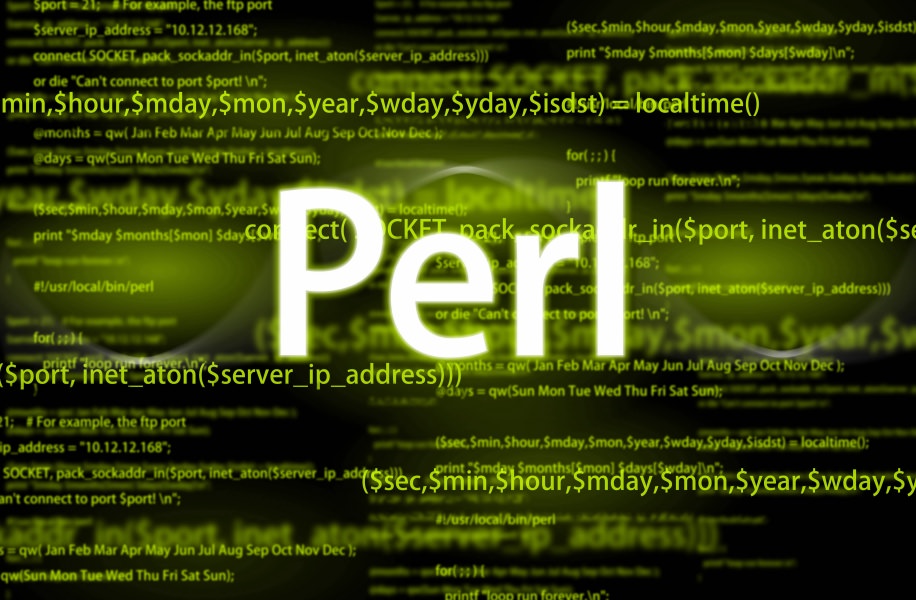
Perlで500エラー!原因は文字コードだけでなく改行コード
あまりcgiは使いたくないのですが使わざるを得ない時があります。仕方なく設置するのですがエラーが出ちゃうんです。なんか知らないけど。 ありがちなのがパーミッションとかパスが問題になるんのですけど...
19 Feb 2022

WordPressの標準メールアドレスの変更方法
今回はワードプレス専用のアドレス変更方法をご紹介します。ワードプレスのアドレスはwordpress@~という形で送られてきますが変更可能です。 functions.phpに記載するのですがプラグ...
12 Feb 2022

LibSass(node-sass)からDartSassに移行の手順
Sassの遷移は多すぎる今日この頃 Ruby Sass→LibSass→DartSass(いまここ) Ruby SassはSassの最初の実装でしたが、2019年3月26日にサポートが終了しま...
22 Jan 2022

明けましておめでとうございます
明けましておめでとうございます。 本年も何卒よろしくお願いいたします。 年末年始は雪でしたね、そこまで積もっていませんが。 熊野大社 昨年同様に大晦日の夜に出発しました。子供が大...
10 Jan 2022
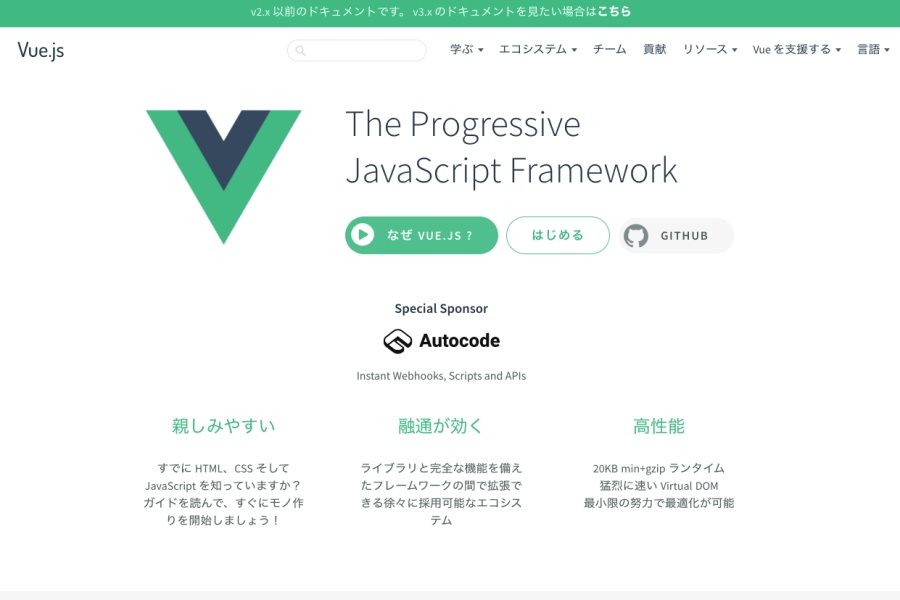
そろそろvuejs始める
最近はjQueryよりvueで書いた方が楽ではないかと思い学習中です。 そもそもVuejsはドキュメントが日本語対応なので試しやすいし情報も豊富なので学習しやすいです。 3大フレームワークと呼...
02 May 2021
ブログアーカイブ
- 2022年02月(2)
- 2022年01月(2)
- 2021年05月(1)
- 2021年04月(1)
- 2021年01月(4)
- 2020年12月(1)
- 2020年03月(1)
- 2020年02月(1)
- 2020年01月(1)
- 2019年12月(1)
- 2019年05月(1)
- 2019年03月(3)
- 2019年02月(3)
- 2019年01月(4)
- 2018年12月(5)
- 2018年11月(4)
- 2018年10月(5)
- 2018年09月(2)
- 2018年08月(3)
- 2018年07月(3)
- 2018年06月(5)
- 2018年05月(3)
- 2018年04月(4)
- 2018年03月(3)
- 2018年02月(4)
- 2018年01月(4)
- 2017年12月(5)
- 2017年11月(4)
- 2017年10月(6)
- 2017年09月(3)
- 2017年08月(5)
- 2017年07月(5)
- 2017年06月(4)
- 2017年05月(4)
- 2017年04月(5)
- 2017年03月(4)
- 2017年02月(4)
- 2017年01月(5)
- 2016年12月(5)
- 2016年11月(4)
- 2016年10月(4)
- 2016年09月(4)
- 2016年08月(4)
- 2016年07月(4)
- 2016年06月(4)
- 2016年05月(4)
- 2016年04月(5)
- 2016年03月(4)
- 2016年02月(4)
- 2016年01月(5)
ブログカテゴリー
著者
ウェブエンジニアの須山のブログです。
WEBに関することや個人的に関心のあることについて書きます。主に技術系ブログです。